
Lesley Fowler
0
666
138
Jeste li se ikada osjećali preplavljenim velikim brojem značajki sustava Windows 10? Za početak, dobili ste nove značajke Najbolje nove značajke sustava Windows 10 u Ažuriranju svibnja 2019. Najbolje nove značajke sustava Windows 10 u ažuriranju za svibanj 2019. Evo svih najboljih novih značajki u najnovijim ažuriranjima sustava Windows 10. koje se dodaju uz svako veliko ažuriranje, plus skrivene funkcije sustava Windows 10 Mogu li to učiniti? 15 iznenađujuće značajke o kojima niste imali pojma o Windowsu Može li to? 15 Iznenađujuće značajke o kojima niste imali pojma o sustavu Windows mogu učiniti puno više nego što možda mislite. Čak i ako ste korisnik veterana Windowsa, kladim se da ćete na našem popisu otkriti značajku za koju nikad niste znali da postoji. o čemu ne znaju mnogo ljudi. To je puno za pratiti.
Danas želimo istaknuti neke značajke sustava Windows 10 koje koristi nedovoljno ljudi. Bez obzira jesu li potpuno nove, stare, ali zaboravljene ili su jednostavno nedovoljno iskorištene, evo 10 značajki koje zaslužuju još jedan izgled.
1. Windows Sonic Surround zvuk
Velike su šanse da ako imate osnovne slušalice za svoje računalo, oni ispuštaju stereo zvuk. Iako je ovo savršeno funkcionalno za slušanje glazbe i videozapisa, nadogradnja na okružujući zvuk pruža bolje iskustvo igranja.
Microsoft Windows 10 Creators Update je dodao mogućnost omogućavanja virtualnog surround zvuka za vaše slušalice. Ova skrivena značajka Windows 10 može vam pružiti virtualni okružujući zvuk. Ova skrivena značajka sustava Windows 10 može vam dati virtualni okružujući zvuk Ažuriranje sustava Windows 10 Creators sadrži skriveni dragulj : Windows Sonic, novi alat za prostorni prostorni zvuk za sustav Windows 10. Pokazaćemo vam kako da ga postavite! , To se zove Windows Sonic, i jedna je od zgodnih novih stvari u sustavu Windows 10.
Desnom tipkom miša kliknite gumb Zvuk ikonu u programskoj traci, a zatim kliknite Uređaji za reprodukciju. Dvaput kliknite zvučnike na rezultirajućem popisu, a zatim prijeđite na Prostorni zvuk kartica. Ovdje promijenite padajući okvir iz od do Windows Sonic za slušalice i provjerite Uključite 7.1 virtualni surround zvuk kutija.
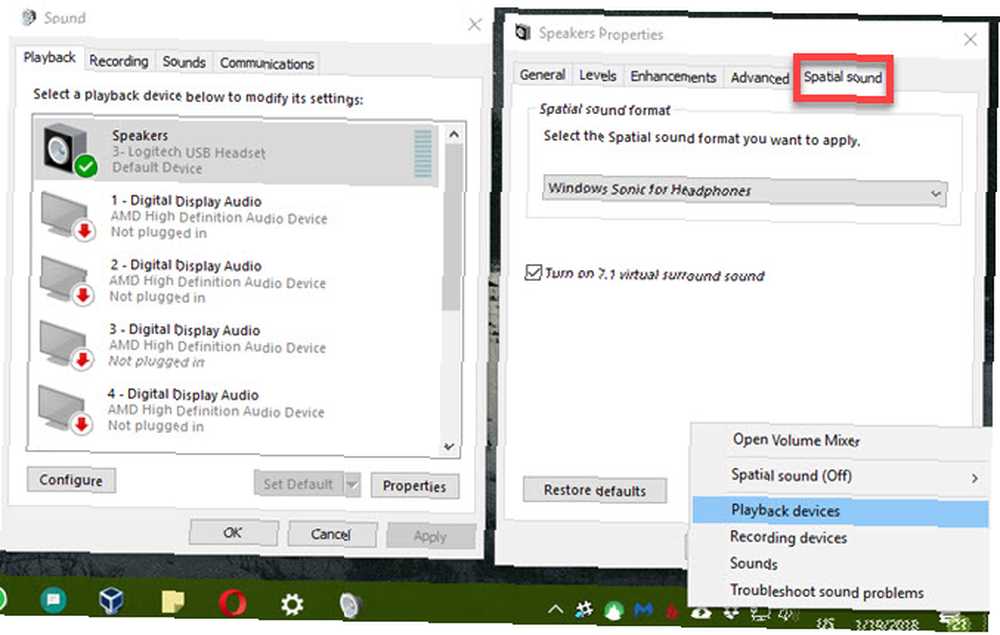
To nije zamjena za pravilan surround zvuk, ali trebali biste primijetiti razliku. Nije loše za besplatno!
2. Virtualni stolni računari
Podrška virtualnoj radnoj površini bila je jedna od najtraženijih značajki za Windows 10, ali nekako je i dalje postala jedna od najnižih 6 Podcijenjenih značajki Windowsa 10 Morate pokušati 6 Podcijenjene mogućnosti Windows 10 Funkcije koje morate pokušati Windows 10 se razlikuje i stalno se mijenja. Nikada nećete završiti s istraživanjem novih značajki i alata. Ovaj će vam članak pomoći da otkrijete trikove koje ste do sada možda propustili. , Ako ih ne upotrebljavate za povećanje svoje produktivnosti, stvarno biste trebali!
tisak Windows Key + Tab otvoriti Zadatak Pregled. Ovo vam omogućuje pregledanje otvorenih prozora, ali možete i kliknuti Nova radna površina u donjem desnom kutu kako biste napravili novu virtualnu radnu površinu. To vam omogućuje otvaranje novog skupa prozora, neovisno o onome na čemu radite.
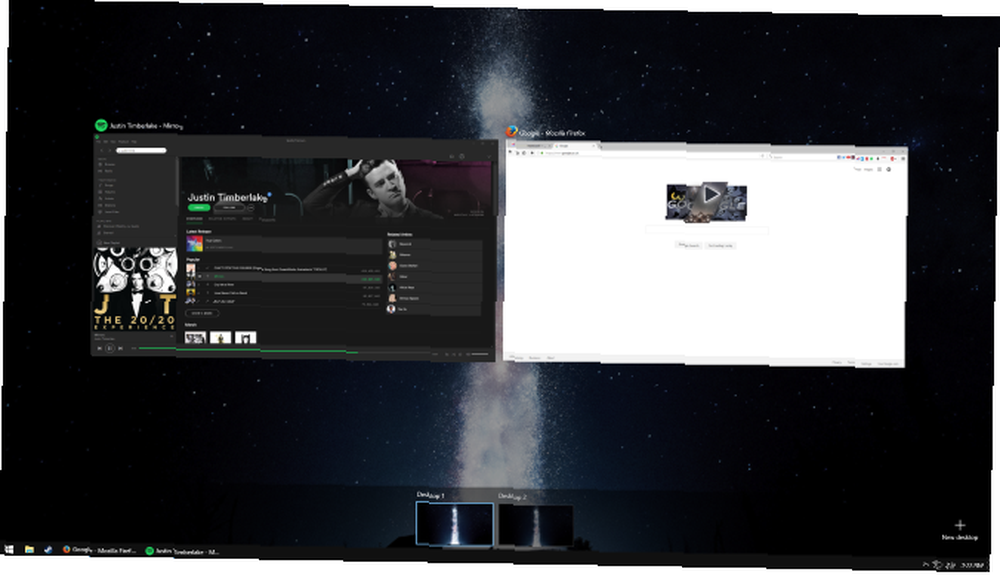
Ako ne koristite više monitora, ovo je odličan način za dodavanje dodatnog radnog prostora. Ali čak i s više monitora, možete koristiti dodatne radne površine za razne profile preglednika, za odvajanje aplikacija za posao i slobodno vrijeme ili bilo koju drugu upotrebu o kojoj razmišljate..
Ne dozvolite da vam zakrčeni prozori zapnu na putu. Uzmite vremena da ih razdvojite na virtualna radna površina i bit će vam bolje.
3. Skladištenje
Od svih zadataka koje biste mogli provesti vrijeme radeći na računalu, brisanje starih datoteka vjerojatno ne spada u vaš popis. Dakle, ručna rješenja poput Alata za čišćenje diska Mali prostor na disku? 5 izvornih alata za Windows da biste oslobodili prostor za pohranu prostora na malom disku? 5 Izvornih Windows alata da biste oslobodili prostor za pohranu Nemojte preuzimati riblji alat treće strane za povrat vrijednog prostora na disku! Windows ima vlastite alate za posao i oni su jednostavni za korištenje. pa čak i sjajni CCleaner nisu svima omiljene aplikacije koje mogu koristiti.
Ali jedna od skrivenih značajki sustava Windows 10 olakšava čišćenje starih datoteka - i to automatski. Zahvaljujući Storage Sense načinu automatskog oslobađanja prostora na disku sa sustavom Windows 10 Storage Sense automatski oslobodite prostor na disku s Windows 10 Storage Sense Kad vam ponestane prostora na disku, što radite? Windows 10 ima značajku nazvanu Storage Sense koja vam može pomoći da očistite te svemirske svinje. Pokazujemo vam kako to postaviti. , više ne morate postavljati podsjetnike za pokretanje čišćenja diska. Dođite do Postavke> Sustav> Pohrana i postavi Osjećaj za skladištenje do Na. Zatim možete kliknuti Promijenite način na koji oslobađamo prostor da odluči što će Windows izbrisati kad očisti.
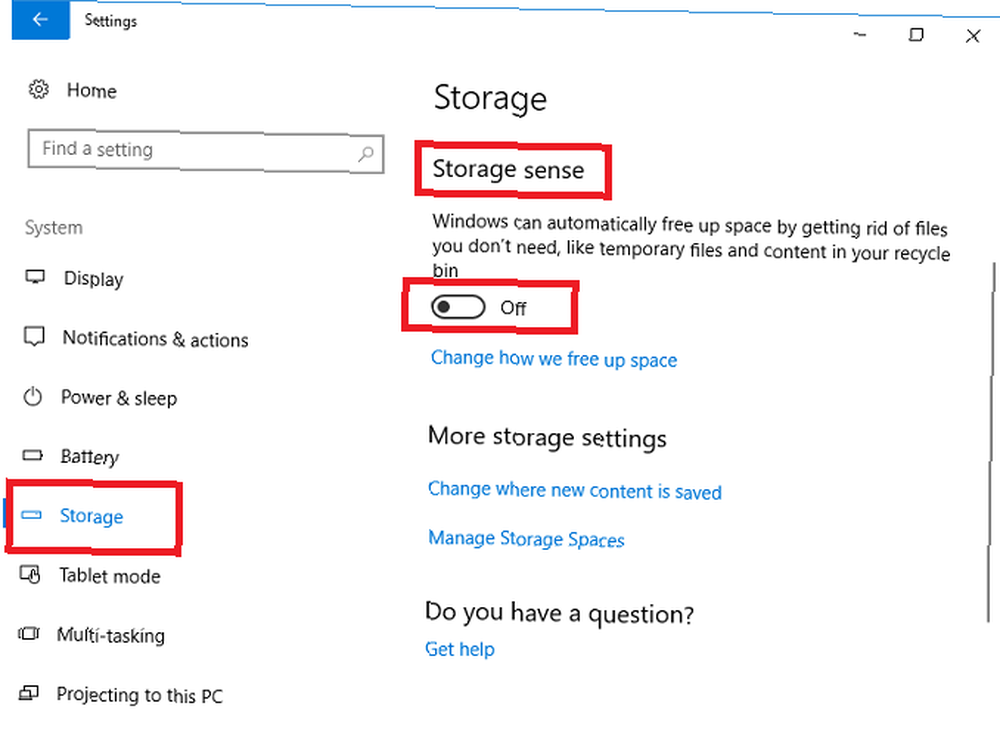
Možda ćete morati povremeno vršiti potpuno čišćenje sustava Windows. No, Storage Sense vam upravlja kratkoročno.
4. Sigurnosna kopija datoteke datoteka
Kada govorimo o vašim datotekama, sigurnosno kopirate ih The Ultimate Vodič za sigurnosno kopiranje podataka za Windows 10 Ultimate Vodič za sigurnosno kopiranje podataka za Windows 10 Saželi smo sve mogućnosti sigurnosne kopije, obnove, oporavka i popravka koje bismo mogli pronaći u sustavu Windows 10. Koristite naše jednostavne savjete. i nikad više ne očajavajte nad izgubljenim podacima! zar ne? Ne izrada sigurnosne kopije je grozna ideja, jer znači da ste samo jedan neuspjeh hardvera, virus ili prirodna katastrofa daleko od gubitka svega.
Srećom, Windows 10 ima Povijest datoteka, solidan alat za izradu sigurnosnih kopija, upravo ugrađen. Dođite do Postavke> Ažuriranje i sigurnost> Izrada sigurnosne kopije i obavezno uključite Izradite sigurnosnu kopiju pomoću datoteke datoteke. Na taj ćete način napraviti sigurnosnu kopiju vaših najvažnijih datoteka. Sigurnosna kopija 101: Windows datoteke i mape koje biste uvijek trebali sigurnosno kopirati. Sigurnosne kopije 101: Windows datoteke i mape koje biste uvijek trebali sigurnosno kopirati. Stvarate li sigurnosne kopije pravih stvari? Pokazat ćemo vam koje datoteke i mape uvijek biste trebali sigurnosno kopirati i gdje ih možete pronaći u sustavu Windows. na drugi pogon, pa će vam trebati vanjski tvrdi disk. 7 Stvari koje treba znati kada kupujete podatkovni pogon za sigurnosne kopije 7 stvari koje treba znati kada kupujete podatkovni pogon za sigurnosne kopije Razmišljate o kupnji podatkovnog pogona za pohranu sigurnosnih kopija datoteka? Evo što trebate znati želite li donijeti informiranu odluku. ili drugi unutarnji pogon da biste ga koristili. Možete kliknuti Više mogućnosti da biste prilagodili rezervne kopije mapa, ako želite.
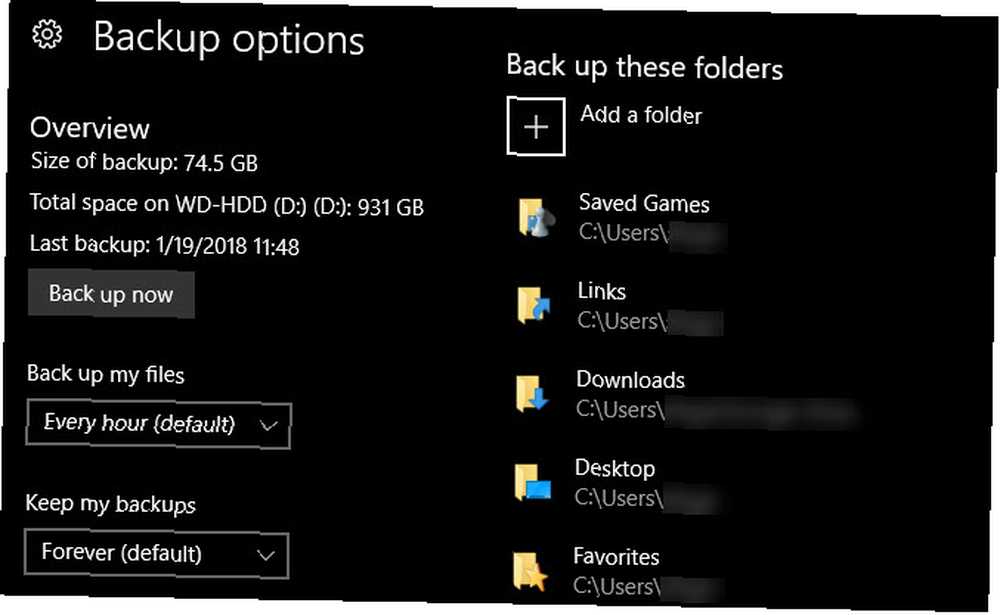
Još je dobra ideja dodati sigurnosnu kopiju oblaka u svoj plan, kako biste imali i kopiju podataka u izvan dometa.
5. Windows Update Controls
Svi se vole žaliti na Windows Update Ovo je razlog zašto mrzimo Windows Update Ovo je razlog zašto mrzimo Windows Update Način na koji Windows Update trenutno forsira 10 nadogradnji i ažuriranja za vas je loš. Gavin ispituje zašto svi mrzimo Windows Update i što možete učiniti protiv njega. , posebno jer je grozno što vas prisiljava da ponovo pokrenete usred rada. Ali većina ljudi nije uzela trenutak da konfigurira kontrole koje će ih učiniti manje neugodnim Kako spriječiti Windows 10 Restarts kada ga aktivno koristite Kako spriječiti Windows 10 Restarts kad ga aktivno koristite. Svi smo pogođeni iznenadnim "ponovnim pokretanjem Windows 10", a u najboljem slučaju može biti smetnja, u najgorem slučaju devastacija. Evo kako spriječiti da vas više nikad ne prekine. .
Posjetiti Postavke> Ažuriranje i sigurnost> Ažuriranje sustava Windows i kliknite Promijenite aktivne sate. Ovdje možete postaviti raspon vremena (do 18 sati) kada obično koristite svoje računalo. Tijekom ovih sati Windows se neće automatski ponovno pokrenuti da bi primjenjivao ažuriranja. Ali imate još više opcija od ove za kontrolu kada se događaju ažuriranja.
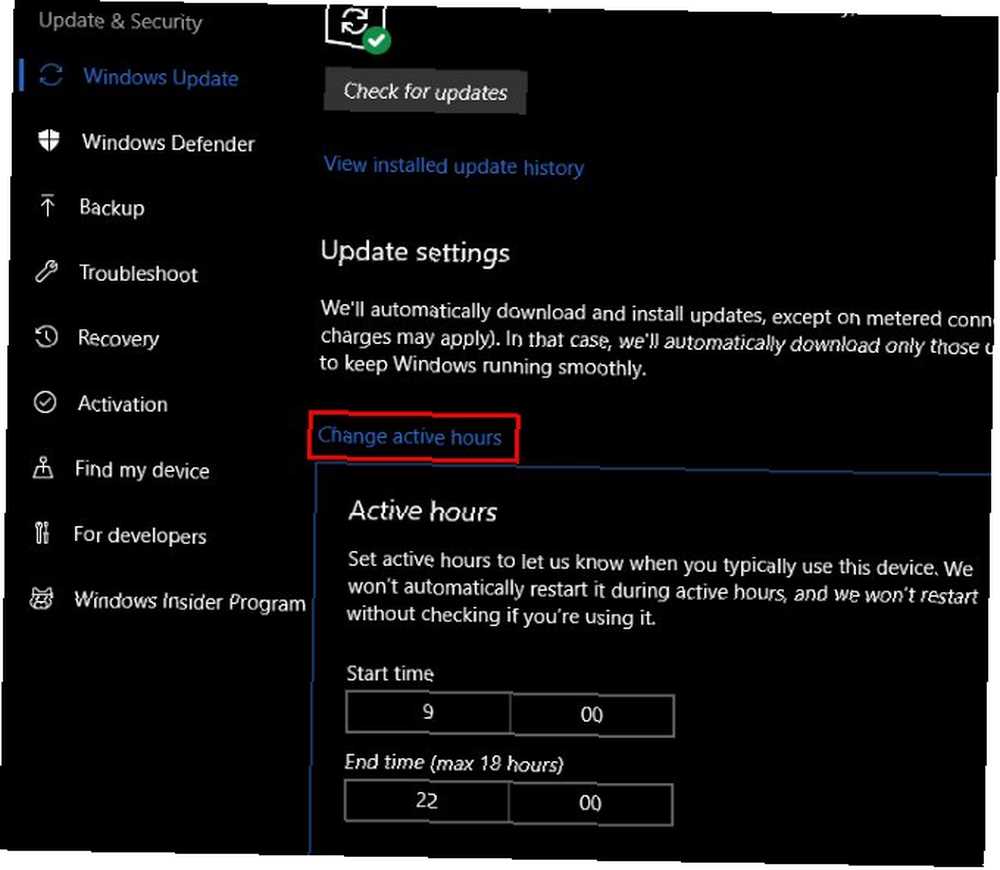
Klik Opcije ponovnog pokretanja i možete odabrati određeno vrijeme da Windows instalira ažuriranja na čekanju. Ako to učinite, sustav će vas zaustaviti, a također ćete moći odabrati vrijeme kada znate da nećete raditi na svom računalu. Također možete omogućiti Pokaži više obavijesti a Windows će vam dati više upozorenja kada se sprema ponovno pokrenuti.
Ako radite na nečem kritičnom, možete i kliknuti Napredne opcije i uključite Pauziranje ažuriranja funkcija. Ovo će blokirati sva ažuriranja 7 načina za privremeno isključivanje ažuriranja Windows u sustavu Windows 10 7 načina za privremeno isključivanje Windows Update u sustavu Windows 10 Windows Update čuva vaš sustav zakrpljen i siguran. U sustavu Windows 10 naklonili ste se Microsoftovom rasporedu, osim ako ne znate skrivene postavke i podešavanja. Dakle, držite Windows Update pod nadzorom. u trajanju do 35 dana. Imajte na umu da biste to trebali isključiti nakon što vam više ne treba kako biste ostali u toku sa sigurnosnim zakrpama.
6. Povezivanje telefona
Aplikacije trećih strana poput Pushbullet-a olakšavaju povezivanje telefona i računala Pushbullet Postavlja svoj Android i PC na istoj valnoj duljini. Pushbullet stavlja vaš Android i PC na istu valnu duljinu Saznajte kako možete održati svoj Android savršeno sinkroniziran s računalom - gurnite obavijesti svog telefona na radnu površinu, dijelite datoteke i još mnogo toga! , ali jeste li znali da Windows 10 ima ugrađenu neku od ovih funkcija? U Ažuriranju kreativaca pada, novi unos telefona u izborniku Postavke 9 Nove postavke značajke u sustavu Windows 10 Kreatori padanja Ažuriranje 9 Nove postavke značajke u Ažuriranju kreativaca sustava Windows 10 Izgleda li da se Postavke mijenjaju svaki put kada je koristite? Pokazat ćemo vam najvažnije značajke koje ste možda propustili od zadnjeg ažuriranja sustava Windows 10! omogućuje vam da uparite svoj Android ili iOS uređaj.
Trenutno vam to omogućuje slanje veza s web mjesta sa telefona izravno na vaše računalo. U budućim verzijama sustava Windows Microsoft će se sigurno nadograditi na ovome.
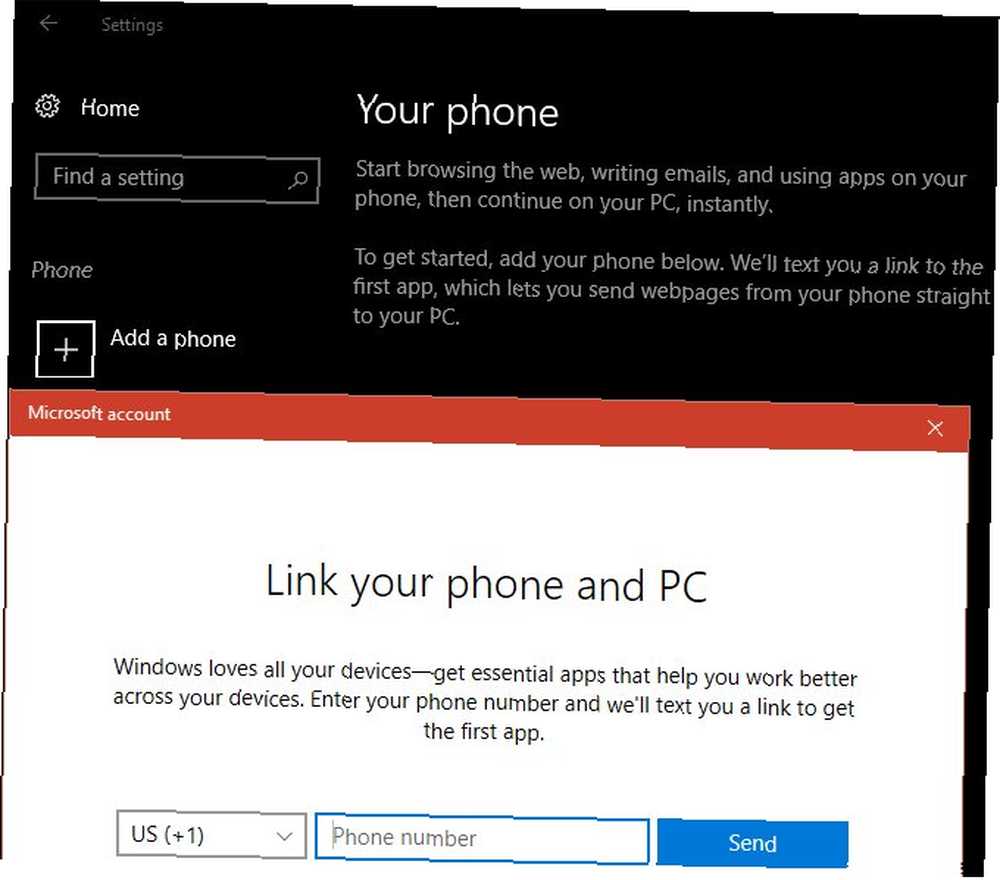
Ako imate Android uređaj, također možete sinkronizirati obavijesti svog telefona na računalu s Cortanom.
7. Dinamička brava
Windows pomoću vašeg telefona nudi i zgodan način za automatsko zaključavanje računala kada odstupite. Da biste ga postavili, prvo morate telefon povezati s Windowsom putem Bluetooth-a. Ako vaše računalo nema ugrađeni Bluetooth, možete kupiti adapter kako biste ga dodali za nekoliko dolara.
Nakon što uparite telefon, krenite prema Postavke> Račun> Opcije prijave. Pomaknite se prema dolje do Dinamička brava odjeljak i provjerite Dopusti sustavu Windows da otkrije ... kutija. To je sve što morate učiniti - Windows će za ovu funkciju koristiti samo relevantne uređaje, poput vašeg telefona.
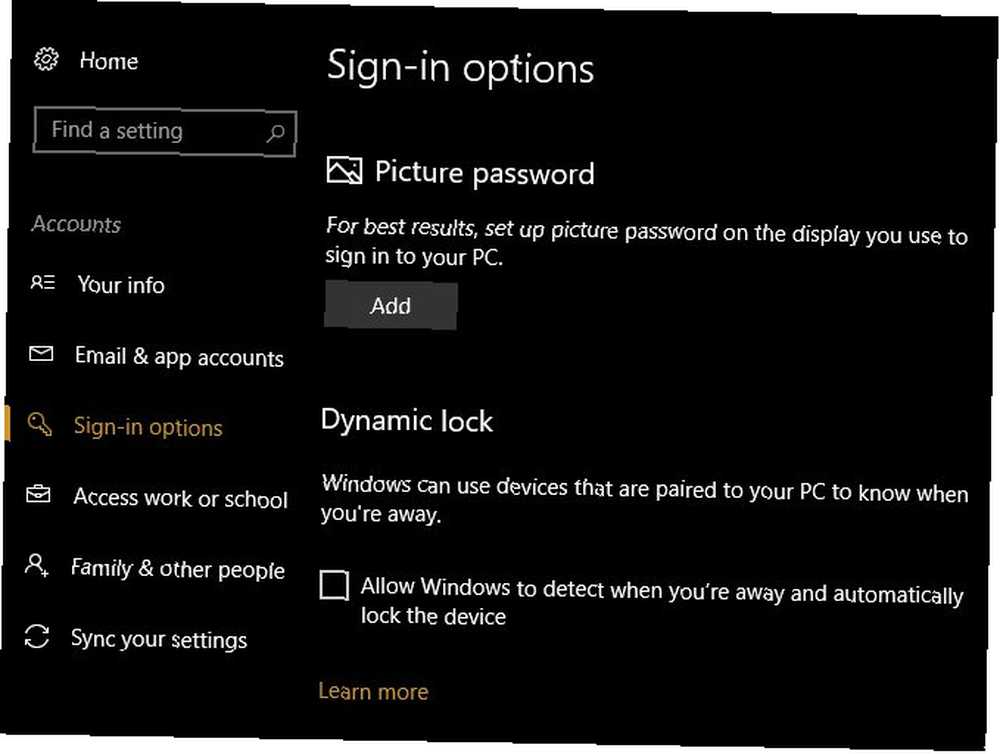
Imajte na umu da ova metoda ne zaključava vaše računalo odmah, pa biste trebali zadržati druge načine zaključavanja vašeg računala. 6 najboljih načina zaključavanja vašeg Windows računala 6 najboljih načina zaključavanja vašeg Windows računala Zaključavanje vašeg računala ključno je za sprečavanje pristupa bez nadzora. , Evo nekoliko sjajnih načina kako to učiniti u bilo kojoj verziji sustava Windows. na umu.
8. Alternativne mogućnosti prijave
Nadamo se da lozinkom zaštitite svoj račun. Ali kao što svi znamo, lozinke mogu postati neugodne. Ako zaključavate i otključavate računalo desetak puta dnevno, upišete sigurnu lozinku Kako stvoriti jaku lozinku koju nećete zaboraviti Kako stvoriti jaku lozinku koju nećete zaboraviti Znate li kako stvoriti i zapamtiti dobru lozinku ? Evo nekoliko savjeta i trikova za održavanje čvrstih, zasebnih lozinki za sve vaše mrežne račune. postaje repetitivan. Zato biste trebali potražiti alternativnu metodu prijave. Windows 10 omogućuje vam korištenje PIN-a, lozinke za sliku, pa čak i vašeg otiska prsta. Kako zaštititi lozinkom Windows 10 Kako zaštititi lozinkom Windows 10 Vaše je računalo zlatno rudnik osobnih i privatnih podataka. Srećom, Windows 10 ima niz načina zaključavanja koje pomažu u zaštiti podataka. Pogledajmo kako možete zaštititi lozinkom Windows… na podržanim uređajima.
Posjetiti Postavke> Računi> Opcije prijave pregledati dostupne opcije i postaviti jednu.
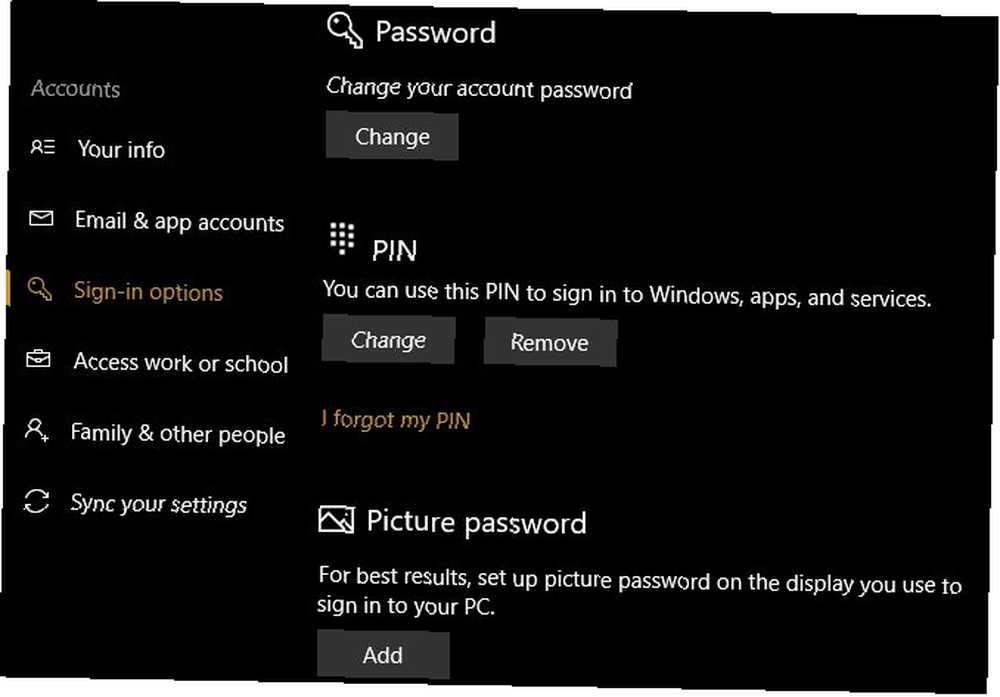
Na taj način dobivate još jedan način prijave, a još uvijek čuvate (i na taj način skrivate) svoju lozinku. Ovo je posebno važno ako za prijavu u Windows koristite Microsoftov račun, jer ta lozinka štiti i Outlook e-poštu. Preporučujemo PIN za najbolju kombinaciju praktičnosti i sigurnosti.
9. Alati za igre
Nekoliko značajki sustava Windows 10 čini ga izvrsnim za igrače. Windows 10 je za igrače: 6 Značajke koje će vam se svidjeti Windows 10 Je za igrače: 6 Značajke koje će vam se svidjeti Želite koristiti Windows 10 za igranje! Bilo da je u toku streaming vaših Xbox One igara na vaše računalo, putem Xbox aplikacije ili uživanje u igranju visokih performansi s DirectX 12, Windows 10 poboljšava vaš… .
Xbox integracija olakšava upravljanje vašim Xbox Live računom ako ga imate, a Windows uključuje puno novih alata u sustavu kockanje kategoriju postavke app.
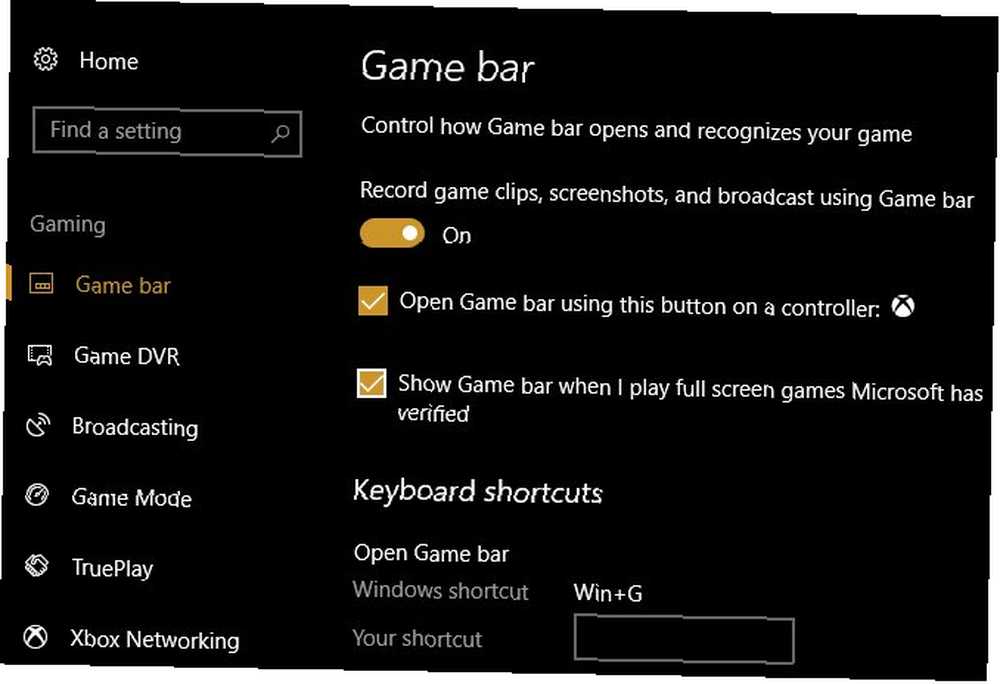
One omogućuju snimanje video zapisa, kontroliranje postavki emitiranja i korištenje novog načina igre. Način testiranja postavili smo Game Mode ako ste znatiželjni o njegovoj izvedbi. Sve u svemu, igranje igara puno je uglađenije iskustvo u sustavu Windows 10 nego ikad prije, tako da biste trebali iskoristiti ove alate.
10. Cortana
Cortana je još jedna glavna Windows 10 značajka na koju Microsoft nastavlja gurati i dodavati značajke. Ali jeste li u potpunosti iskoristili ono što ona može učiniti??
Možete potražiti informacije, promijeniti postavke računala, postaviti podsjetnike i učiniti mnogo više s Cortanom - i sve to bez dodirivanja miša ili tipkovnice. Cortana može organizirati vaš život, a čak možete integrirati Cortanu s drugim aplikacijama.
Lako je otpuhati Cortanu kao trik. Ali ako nikada stvarno niste isprobali što ona može učiniti, trebali biste ponovo omogućiti Cortanu i pokušati je koristiti nekoliko dana. Možda ćete se iznenaditi koliko vam učinkovitije pomaže u radu.
Koje ćete značajke sustava Windows 10 ponovo otkriti?
Dijelili smo deset značajki Windowsa 10 koje se ne koriste dovoljno. Bilo da niste znali za njih, namjerno ih ignorirali ili ste jednostavno zaboravili na njih, sada je vrijeme da neke od njih još jednom provjerite. Tko zna - možda ćete pronaći značajku koja radi upravo ono što ste trebali!
Ako vam to nije dovoljno, pogledajte neke izgubljene značajke sustava Windows koje možete vratiti 7 izgubljene značajke sustava Windows koje možete vratiti 7 izgubljene značajke sustava Windows koje možete vratiti natrag Neke omiljene značajke obožavatelja u sustavu Windows zastarjele su i više nisu dio sustava Windows. Ako je značajka koju ste voljeli upravo nestala, evo kako je možete vratiti ili zamijeniti. .
Jeste li obožavatelj bilo koje od ovih značajki? Koje su druge malo poznate značajke za koje mislite da su podcijenjene? Podijelite svoje tipove s nama u komentarima!











